将视频从Mac传输到iPhone的4种最佳方法
当您的朋友给您发了一些精彩的视频,看完之后您想保存到iPhone上留作纪念,或者您想将Mac上存放的电影传输到iPhone上,以更舒服的方式去观看电影等。将视频传输到iPhone的原因非常多,那么如何将视频从Mac传输到iPhone?其实并没有那么难,下面小编将介绍几种将视频从Mac传输到iPhone的办法。
- 方法1:如何使用iTunes从Mac传输视频到iPhone
- 方式2:如何在没有iTunes的情况下将视频从Mac导入iPhone
- 方式3:如何使用Airdrop将视频从Mac发送到iPhone
- 方式4:如何使用Dropbox将视频从Mac下载到iPhone
方法1:如何使用iTunes从Mac传输视频到iPhone
iTunes对于果粉来说是一个非常之好用的工具,下面就来看一下使用iTunes对Mac上的视频进行传输的步骤:
1.首先,使用USB线将iPhone连接到Mac。
2.Mac需要几秒钟才能检测到iPhone,iTunes会自动启动。
3.之后转到iTunes面板上的设备选项。
4.选择“影片”选项。
5.现在,激活同步电影选项,然后选择要传输的视频。
6.最后,单击“应用”以开始将所选视频同步到iPhone。
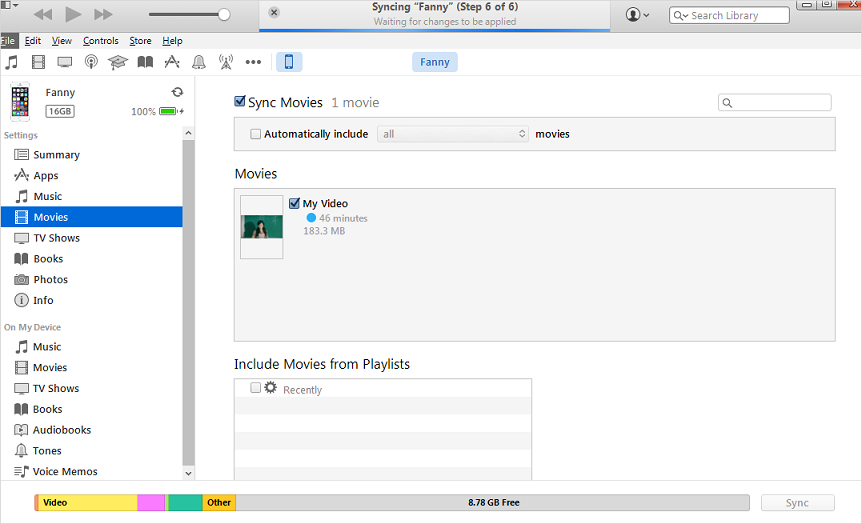
注意:当您使用iTunes将视频同步到iPhone时,iPhone上的所有现有视频都将被删除,最好是先创建备份再进行同步。
方式2:如何在没有iTunes的情况下将视频从Mac导入iPhone
如果您觉得上述方法操作较为复杂或者不能让您选择您需要的视频进行传输,小编向您推荐另一款软件 牛学长苹果数据管理工具 。此工具简单易用,最重要的是它可以有选择进行导入,支持视频、照片、音乐、联系人、App等数据传输。传输速度非常快且不会覆盖原有数据,以下是详细的操作指南:
1.在Mac上下载并安装牛学长苹果数据管理工具。
2.启动应用程序,然后使用USB数据线连接Mac和iPhone。
3.在牛学长苹果数据管理工具窗口中,找到管理并单击它。
4.现在,从数据类别中选择视频。
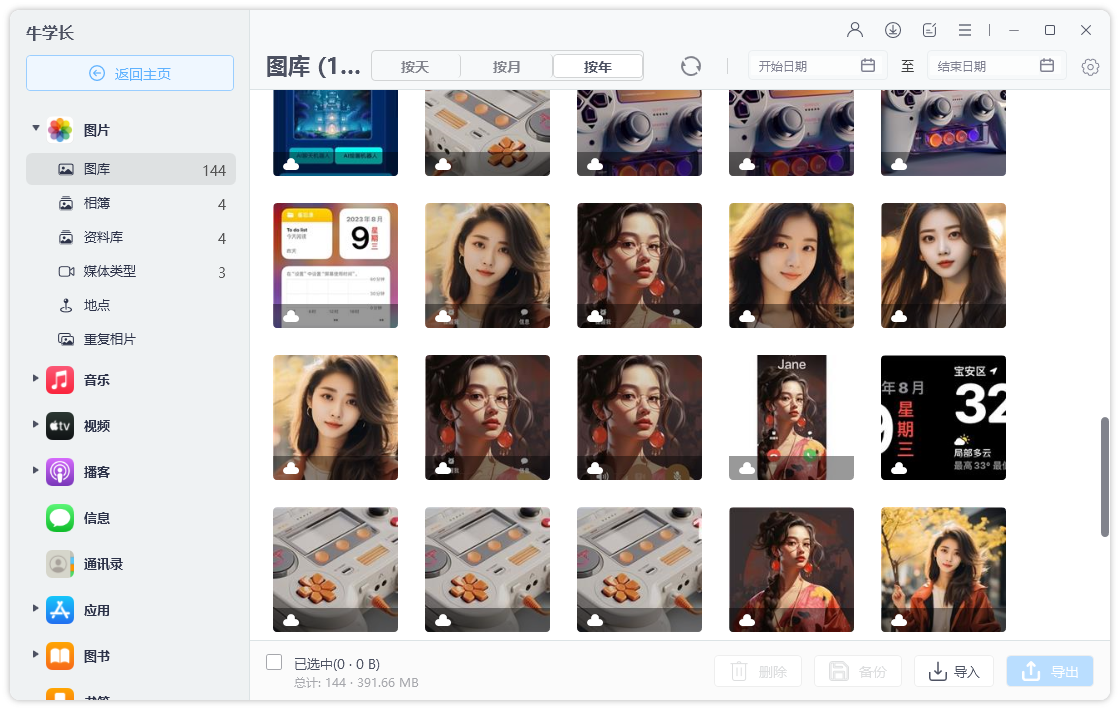
5.最后,单击面板顶部的“导入”。选择视频,然后将视频文件传输到所选地方。
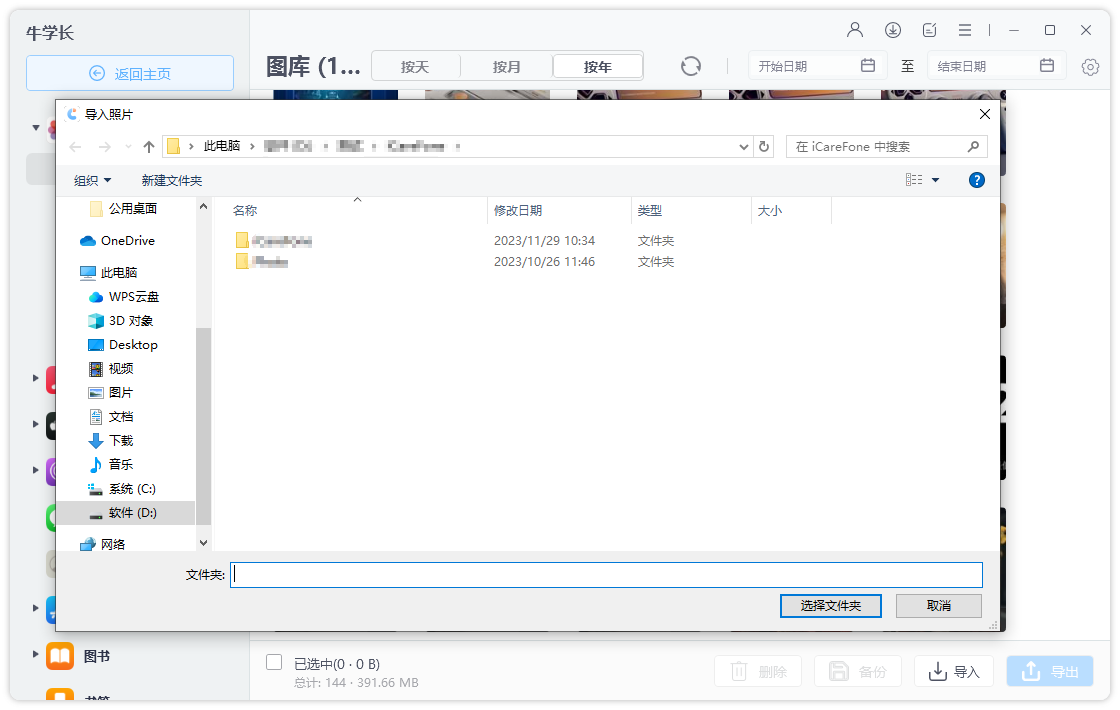
您可以看到使用牛学长苹果数据管理工具传输视频文件非常简单。它也快速,高效,没有数据丢失的风险。
方式3:如何使用Airdrop将视频从Mac发送到iPhone
AirDrop是另一个很棒的应用程序,可以在不使用iTunes的情况下将视频传输到任何iOS设备。每个Mac用户都可以访问AirDrop应用程序,因为它预装了MacOS。该应用程序最吸引人的功能是它可以无线传输文件。请阅读以下步骤以使用AirDrop,
1.在Mac上启动Finder应用程序并选择AirDrop应用程序。确保您的Wi-Fi连接和蓝牙已打开。
2.从可见性设置中选择Everyone。

3.在iPhone上,转到控制中心并启用AirDrop,然后点击“Everyone”。

4.在Mac上,AirDrop窗口将显示您的iPhone。只需将视频文件拖放到窗口即可。或者点击视频附近的“共享”图标,由Airdrop发送。
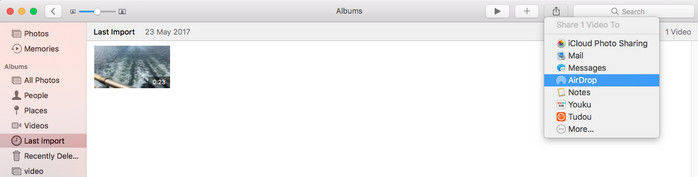
5.提升时点击iPhone上的“接受”。
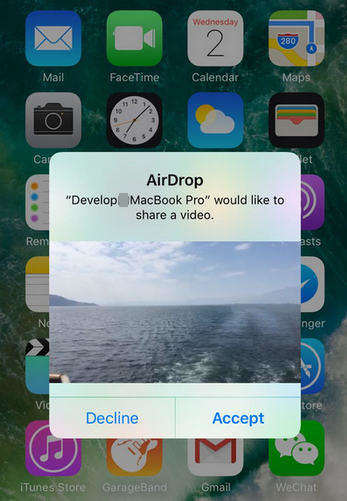
AirDrop提供的无线传输服务非常方便。您可以随时随地传输数据,只需连接强大的Wi-Fi即可。同时将设备保持在彼此的特定范围内,如果它们超出范围,AirDrop将无法传输文件。
方式4:如何使用Dropbox将视频从Mac下载到iPhone
将视频从Mac传输到iPhone的另一种便捷方式是Dropbox。与之前的应用程序不同,它是一种类似于Apple提供的云服务。它的工作方式略有不同。 Dropbox提供免费会员资格和高级会员资格。免费会员资格提供2GB的免费存储空间,付费会员资格可提供高达1TB的云空间。请阅读以下使用Dropbox的操作指南:
1.首先,您必须在Mac上下载并安装Dropbox。
2.然后,运行它并登录Dropbox帐户。
3.将视频文件传输到Mac上的Dropbox文件夹中。这将同步Dropbox云帐户上的视频。

4.之后转到iPhone并登录同一个Dropbox帐户。
5.从那里下载iPhone上的视频文件。
您可以使用Dropbox云服务传输任何类型的文件。免费会员资格提供2GB存储空间,但如果您想要传输更多,您付费获得高级会员资格。
本文中小编介绍了4种将Mac上的视频传输到iPhone的方法,您可以根据您的需要进行选择。如果您需要高效、简单的操作工具,小编建议您选择牛学长苹果数据管理工具。
